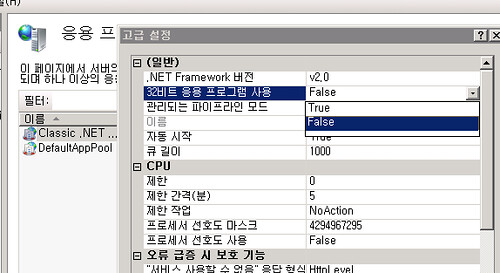MS SQL 서버를 주로 사용하다 보니, 자연스럽게 SQL 서버 관리는 모조리 SQL Server Management Studio를 이용한다.
이 도구를 이용해서 사용하다가 보면, 암호를 종종 저장할 때가 있다. 그러면 나중에 로그인 할 때, 해당 계정만 선택하면 자동으로 암호가 채워져서 손쉽게 로그인할 수 있었다.
그런데, 계정이 여러 개가 되는 경우 암호가 변경되었을 때, 암호 정보를 업데이트하려면, 이상하게 안된다.
( SQL Server Management Studio for MS SQL Server 2008 R2 기준 )
전에는 바로 "연결"만 누르면 해결되던 일이, 매번 암호를 입력해야 되니, 이 역시 여간 곤혹 스러운일이 아닐 수 없었다. 그렇다고, 새로 암호를 넣을라고 해도, 이전에 넣은 암호 정보에 대한 접근 방법이 없었다.
찾다 찾다가, 간신히 글 하나를 찾았다. ( 검색어 : sql server management studio remove login history )
해당 원본 문서의 URL은 http://stackoverflow.com/questions/1059105/how-to-remove-server-name-items-from-history-of-sql-server-management-studio 이다.
결론은
C:\Documents and Settings\{UserID}\Application Data\Microsoft\Microsoft SQL Server\100\Tools\Shell\SqlStudio.bin
라는 파일을 삭제하면 된다.
Windows 7의 경우에는 Documents and Settings 대신 Users라는 폴더를 사용하는데, Windows 7 기준으로 보면 다음과 같다.
c:\Users\{UserID}\AppData\Roaming\Microsoft\Microsoft SQL Server\100\Tools\Shell\SqlStudio.bin
[ 위의 내용 중 {UserID} 부분에 자신의 컴퓨터의 로그인 아이디를 입력하면 된다. ]
이 파일을 삭제하려면 다음과 같은 수순을 밟으면 된다.
- 현재 실행 중인 SQL Management Studio를 모두 종료 한다.
- 위에서 제시한 위치의 SqlStudio.bin 파일을 삭제한다.
- SQL Managment Studio를 다시 실행한다.
실행에 필요한 여러가지 정보가 담겨 있는지는 모르곘지만, 해당 파일 내에 자동 로그인을 위한 계정 정보를 담고 있는 것 같다. 해당 파일을 삭제하면 처음 사용한 것 처럼 모든 계정/접속 정보들이 초기화 되어 보여준다.